戴尔最新bios设置U盘启动legacy模式图解
- 分类:U盘教程 回答于: 2021年08月29日 09:18:00
很多用户为了重装系统,买了U盘,或者光盘,然后也把U盘制成了启动U盘,也下载了系统镜像到U盘内,可是等把U盘插到电脑上时,却发现不知道怎能样启动U盘或光盘来装系统。今天小编来跟大家说说戴尔最新bios设置U盘启动legacy模式图解,大家一起来看看吧。
工具/原料:
系统版本:windows7系统
品牌型号:戴尔灵越13
方法/步骤:
进入戴尔bios内设置u盘启动模式:
1、插入U盘,开机按F2进BIOS,也可以先按F12进这个界面,然后选择BIOS Setup回车进bios;
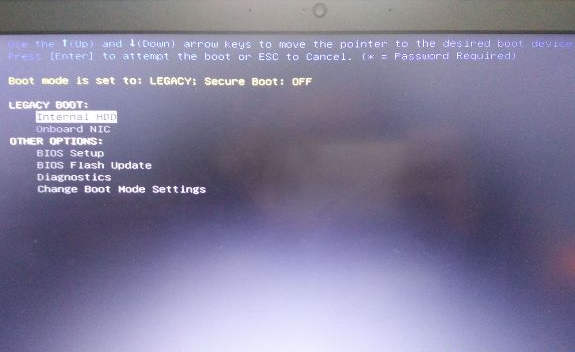
2、展开Secure Boot子目录,点击Secure Boot Enable选择Ddisabled;
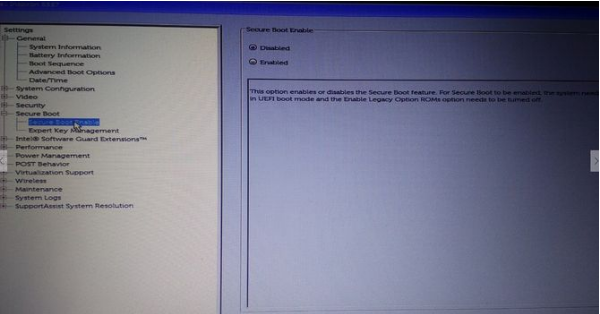
3、选择General子目录中的Boot Sequence(启动顺序),Boot List Option选择legacy,上面的从上往下依次是软盘,硬盘,USB,光驱和网卡,按照默认的就行;

4、然后点开Advanced Boot Options,勾选Enable Legacy Option ROMs,点击apply,然后点exit退出,这时候电脑会重启;
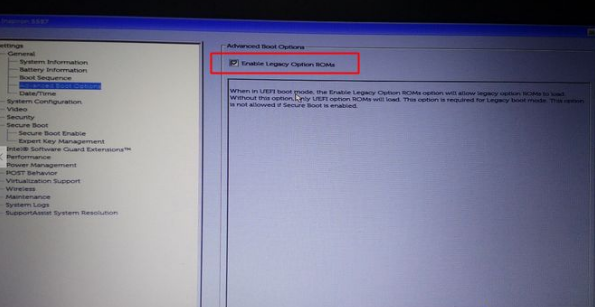
5、如果设置错误,点击点击restore settings,选择bios default(bios的默认值);
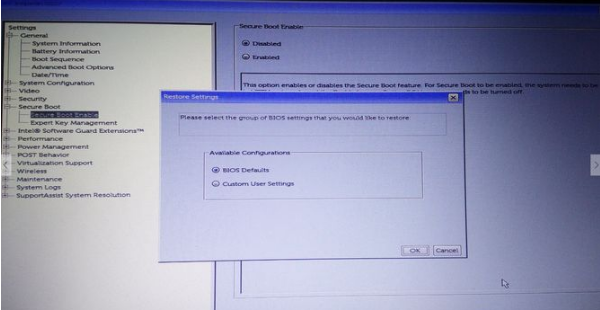
6、重启过程中按F12,进入开机启动项选择页面,选择USB storage device回车,即可进入U盘启动盘。
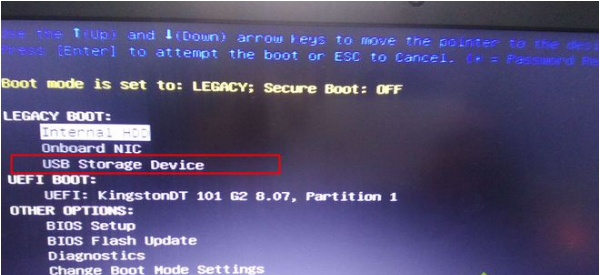
拓展知识:更多电脑u盘启动设置方法
小编教你如何BIOS设置U盘启动设置的方法
u盘启动设置安装教程
联想电脑u盘启动设置步骤教程
总结:以上就是戴尔最新bios设置U盘启动legacy模式图解啦,希望能帮助到大家。
 有用
26
有用
26


 小白系统
小白系统


 1000
1000 1000
1000 1000
1000 1000
1000 1000
1000 1000
1000 1000
1000 1000
1000 1000
1000 1000
1000猜您喜欢
- 小编教你u盘读不出来该怎么办..2017/09/13
- 用u盘重装系统win7教程2022/11/12
- 如何在U盘格式化后恢复数据:详细步骤与..2024/07/16
- 快速恢复U盘文件,轻松找回丢失数据..2024/01/10
- 解决电脑不响应问题:U盘插入后无反应如..2023/10/26
- 小白装机u盘装系统步骤图解..2022/07/31
相关推荐
- 电脑显示Invalid system disk怎么处理..2017/11/09
- 电脑重装系统教程 u盘重装系统教程..2023/03/17
- 优盘怎么装电脑系统视频教学..2020/09/07
- win10系统重装u盘启动不了怎么办..2022/03/17
- 电脑u盘重装系统步骤win72023/02/27
- 闪迪U盘:高速传输,轻松存储..2024/04/23














 关注微信公众号
关注微信公众号



